Giải mã bộ nhớ đệm Windows 10: cơ chế, lợi ích và giới hạn
Phân tích bộ nhớ đệm Windows 10: cách hệ thống dọn tệp tạm, DNS, Windows Store và vị trí bằng công cụ tích hợp; lợi ích hiệu năng, dung lượng và những giới hạn.
Bộ nhớ đệm trong Windows 10, tương tự như trên trình duyệt, có thể hỗ trợ khắc phục sự cố, cải thiện hiệu suất và giải phóng dung lượng ổ đĩa. Bài viết này phân tích các lớp cache được Windows 10 lưu giữ và cách hệ điều hành dọn dẹp chúng bằng các công cụ tích hợp sẵn: Disk Cleanup, lệnh ipconfig /flushDNS, tiện ích wsreset.exe cho Windows Store và thao tác xóa lịch sử vị trí trong Settings.
Vì sao Windows 10 cần dọn bộ nhớ đệm theo định kỳ
Theo tài liệu nguồn, việc xóa bộ nhớ đệm là bước khởi đầu tốt để khắc phục lỗi hệ thống, tối ưu hiệu suất và thu hồi dung lượng. Qua thời gian, các tệp tạm và dữ liệu trung gian có thể tích tụ, làm đầy ổ đĩa và ảnh hưởng đến trải nghiệm sử dụng. Dọn cache tập trung vào những dữ liệu có thể xóa an toàn, từ đó mang lại một phiên làm việc “sạch” hơn cho hệ thống.
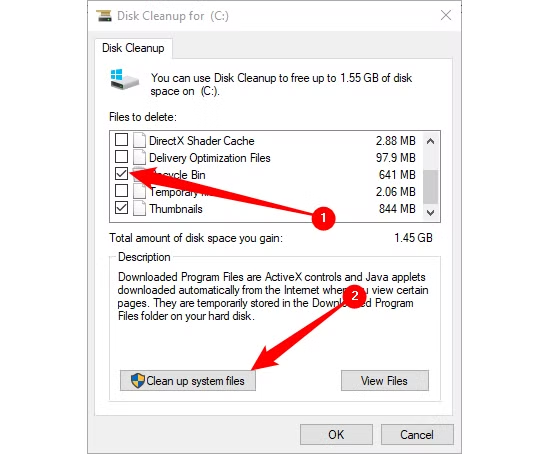
Các lớp cache chính và cơ chế dọn dẹp trong Windows 10
Tệp tạm thời với Disk Cleanup
Disk Cleanup tính toán dung lượng có thể giải phóng trên ổ đĩa (mặc định là ổ hệ điều hành). Người dùng cuộn và chọn Temporary Files; có thể chọn thêm các vị trí như Recycle Bin và Downloads. Sau đó, chọn Clean Up System Files, xác nhận một lần nữa danh mục cần xóa, nhấn OK và Delete Files để bắt đầu quá trình. Disk Cleanup sẽ loại bỏ các tệp không cần thiết và có thể mất vài phút để hoàn tất.
DNS Resolver Cache với lệnh ipconfig /flushDNS
Để xóa cache DNS, mở Command Prompt với quyền quản trị (Run as Administrator). Chạy lệnh: ipconfig /flushDNS. Hệ thống sẽ trả về thông báo xác nhận đã xóa thành công DNS Resolver Cache. Theo nguồn, bạn có thể thực hiện thao tác này bằng PowerShell nếu muốn.
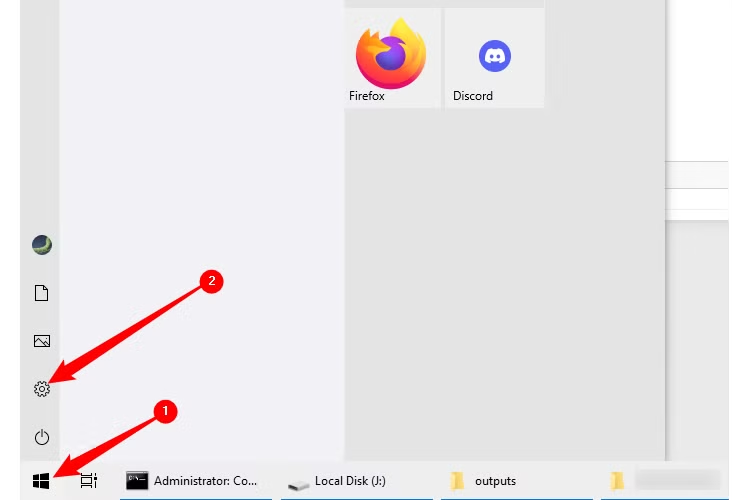
Bộ nhớ đệm Windows Store với wsreset.exe
Mở hộp thoại Run (Windows+R), nhập wsreset.exe và nhấn OK. Một cửa sổ đen hiện lên trong chốc lát để dọn cache, sau đó Windows Store sẽ khởi chạy với màn hình trống và dấu tải. Khi cửa sổ đen đóng, bộ nhớ đệm đã được xóa và ứng dụng Store sẽ mở; bạn có thể đóng cửa sổ Store nếu không cần sử dụng.
Lịch sử vị trí trong Settings
Mở Settings (Windows+i), vào mục Privacy. Trong khung bên trái chọn Location. Ở phần Location, nhấn Clear dưới mục Location History On This Device để xóa lịch sử vị trí đã lưu trên thiết bị.
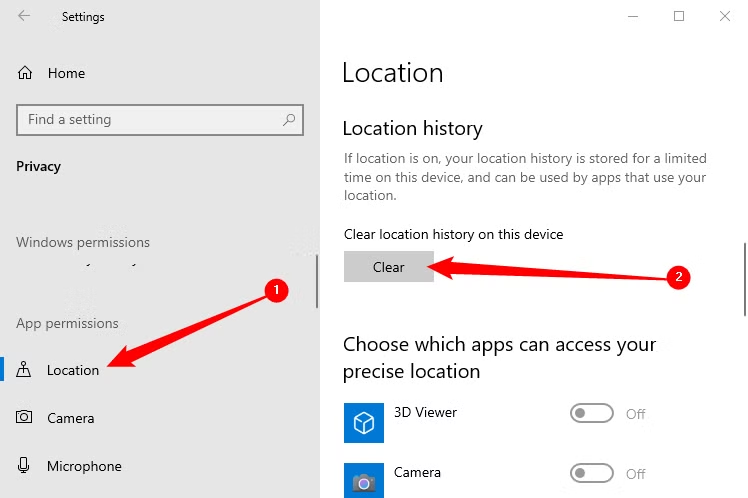
Bảng tóm tắt công cụ và tác vụ dọn cache
| Loại bộ nhớ đệm | Công cụ/Lệnh | Cách kích hoạt | Kết quả/Xác nhận |
|---|---|---|---|
| Tệp tạm thời | Disk Cleanup | Tìm Disk Cleanup trong Start, chọn Temporary Files, chọn Clean Up System Files, OK và Delete Files | Xóa tệp tạm; quá trình có thể mất vài phút |
| DNS Resolver Cache | ipconfig /flushDNS | Command Prompt (Run as Administrator); có thể dùng PowerShell | Thông báo đã xóa thành công DNS Resolver Cache |
| Windows Store | wsreset.exe | Run (Windows+R) → nhập wsreset.exe → OK | Cửa sổ đen thoáng hiện; Windows Store khởi chạy sau khi cache được dọn |
| Lịch sử vị trí | Settings → Privacy → Location | Nhấn Clear dưới mục Location History On This Device | Lịch sử vị trí trên thiết bị được xóa |
Ưu điểm và tác động thực tế
- Khắc phục sự cố: Là bước khởi đầu tốt khi gặp lỗi hệ thống (theo nguồn).
- Cải thiện hiệu suất: Giảm tác động của dữ liệu tạm tích tụ lên trải nghiệm sử dụng.
- Giải phóng dung lượng: Thu hồi không gian từ tệp tạm, thùng rác hoặc vùng tải xuống khi được chọn.
- Dựa trên công cụ tích hợp: Không cần cài thêm phần mềm; thao tác trực tiếp trên Windows 10.
Giới hạn và điểm cần lưu ý
- Xác nhận xóa vĩnh viễn: Disk Cleanup hiển thị cảnh báo; nếu chọn Recycle Bin hoặc Downloads, cần cân nhắc trước khi xóa.
- Quyền quản trị: Xóa DNS cần chạy Command Prompt với quyền admin.
- Thời gian xử lý: Dọn tệp tạm có thể kéo dài vài phút tùy khối lượng dữ liệu.
- Phân tán thao tác: Mỗi loại cache nằm ở một công cụ/đường dẫn khác nhau (Disk Cleanup, Command Prompt, Run, Settings), đòi hỏi thực hiện riêng lẻ.
So sánh ngắn và định hướng sử dụng
Nguồn cho biết việc xóa cache trên Windows 10 “tương tự như việc xóa bộ nhớ đệm trong trình duyệt” ở mục tiêu khắc phục sự cố, tăng tốc và tiết kiệm dung lượng. Khác biệt nằm ở phạm vi: trình duyệt chỉ tác động dữ liệu duyệt web, còn Windows 10 tổ chức nhiều lớp cache hệ thống như tệp tạm, DNS, Windows Store và lịch sử vị trí, mỗi lớp có công cụ dọn riêng.
Giữa các công cụ tích hợp, Disk Cleanup phù hợp khi cần dọn diện rộng các tệp tạm và các khu vực như Recycle Bin hoặc Downloads; ipconfig /flushDNS tập trung vào lớp phân giải tên miền; wsreset.exe chuyên cho Windows Store; còn Settings xử lý nhóm dữ liệu vị trí. Tùy vấn đề đang gặp (sự cố ứng dụng Store, bất thường phân giải DNS hay đầy ổ đĩa vì tệp tạm), người dùng chọn đúng công cụ để đạt hiệu quả rõ rệt.
Kết luận
Dọn bộ nhớ đệm trên Windows 10 là thao tác hệ thống đơn giản nhưng mang lại hiệu quả thiết thực: khắc phục sự cố, cải thiện hiệu suất và giải phóng dung lượng. Với bốn công cụ tích hợp được liệt kê ở trên, người dùng có thể chủ động xử lý từng lớp cache một cách an toàn và có kiểm soát.


